简单说说win10怎么调刷新频率
分类:windows7教程 发布时间:2017-05-11 21:00:38
win10屏幕刷新频率一般电脑是默认为60hz的,但是如果屏幕模糊不清,win10怎么调刷新频率呢?其实win10怎么调刷新频率是非常简单的,win7dows之家小编也曾遇到过,不过后来解决了。那么下面小编就简单说说win10怎么调刷新频率,有需要的朋友们,欢迎过来围观!

Win10屏幕刷新率怎么调
一、首先在Win10桌面空白处,单机鼠标右键,在弹出的菜单中,点击进入“显示设置”如图。
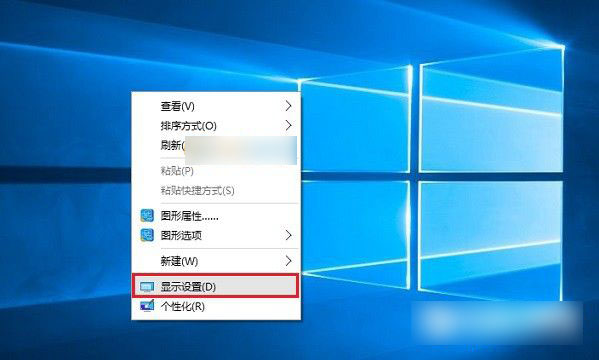
二、点击显示设置最底部的“高级设置”,如图。
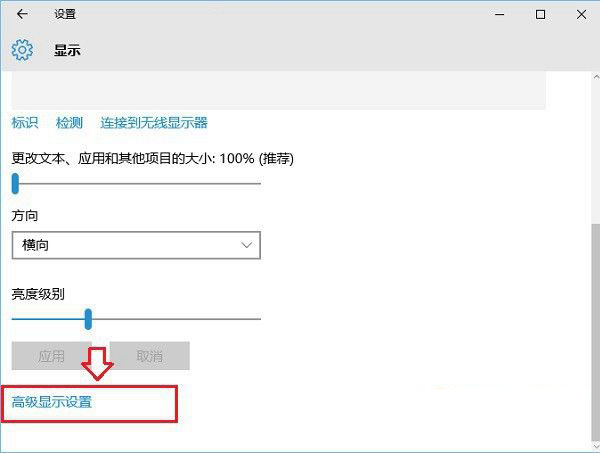
三、继续点击高级设置最底部的“显示适配器属性”如图。

四、在最后的显示适配器属性中,在顶部切换到“监视器”选项,就可以看到“屏幕刷新率”设置了,如图。
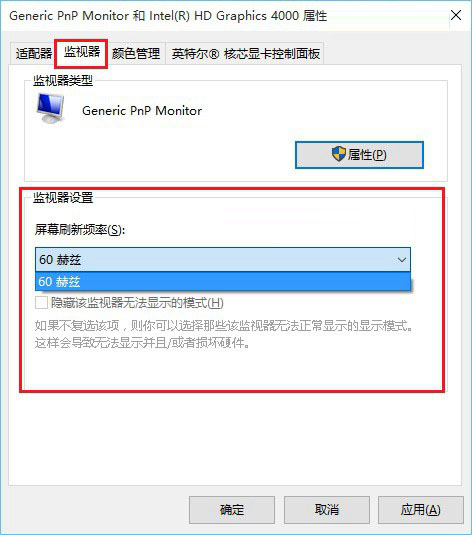
Win10监视器设置屏幕刷新率方法
由于小编电脑是液晶显示器,一般的液晶显示器屏幕刷新率默认是60Hz,用户无法自行修改。但如果是一些老式CRT电脑,这个屏幕刷新率一般是可以修改的,不过不建议调节的太高,以免影响显示器寿命。
小编跟大家简单说说win10怎么调刷新频率的解决方法就到此结束了,如果有需要调整win10刷新频率的朋友们,记得观看小编提供的教程哦,希望小编提供的教程能够帮助你把win10屏幕刷新频率调成你心中期待的样子。觉得win10系统不好用的朋友们,想要知道win7旗舰版怎么安装的话,记得关注小编的资讯!






 立即下载
立即下载







 魔法猪一健重装系统win10
魔法猪一健重装系统win10
 装机吧重装系统win10
装机吧重装系统win10
 系统之家一键重装
系统之家一键重装
 小白重装win10
小白重装win10
 杜特门窗管家 v1.2.31 官方版 - 专业的门窗管理工具,提升您的家居安全
杜特门窗管家 v1.2.31 官方版 - 专业的门窗管理工具,提升您的家居安全 免费下载DreamPlan(房屋设计软件) v6.80,打造梦想家园
免费下载DreamPlan(房屋设计软件) v6.80,打造梦想家园 全新升级!门窗天使 v2021官方版,保护您的家居安全
全新升级!门窗天使 v2021官方版,保护您的家居安全 创想3D家居设计 v2.0.0全新升级版,打造您的梦想家居
创想3D家居设计 v2.0.0全新升级版,打造您的梦想家居 全新升级!三维家3D云设计软件v2.2.0,打造您的梦想家园!
全新升级!三维家3D云设计软件v2.2.0,打造您的梦想家园! 全新升级!Sweet Home 3D官方版v7.0.2,打造梦想家园的室内装潢设计软件
全新升级!Sweet Home 3D官方版v7.0.2,打造梦想家园的室内装潢设计软件 优化后的标题
优化后的标题 最新版躺平设
最新版躺平设 每平每屋设计
每平每屋设计 [pCon planne
[pCon planne Ehome室内设
Ehome室内设 家居设计软件
家居设计软件 微信公众号
微信公众号

 抖音号
抖音号

 联系我们
联系我们
 常见问题
常见问题



